วิธีเพิ่มบัตรเครดิตในแอปเงินสด

แม้ว่า Cash App จะเชื่อมต่อกับบัญชีธนาคารและบัตรเดบิตของคุณเป็นหลักเพื่อให้การทำธุรกรรมราบรื่น แต่ก็รองรับบัตรเครดิตด้วย กำลังเพิ่มของคุณ
ไอคอนรูปเฟืองเป็นไอคอนสากลสำหรับการตั้งค่า และ Instagram ก็ไม่มีข้อยกเว้น เป็นประตูสู่การตั้งค่าทั้งหมดที่คุณต้องการหรือจำเป็นภายในแอพ บทช่วยสอนนี้จะแนะนำคุณเกี่ยวกับการตั้งค่าเหล่านั้นและจะชี้ให้เห็นการตั้งค่าบางอย่างที่คุณอาจต้องการดูอย่างใกล้ชิดเมื่อคุณเริ่มใช้แอปครั้งแรก

ไอคอนรูปเฟืองที่เราจะสำรวจนี่ไม่ใช่ไอคอนที่คุณเห็นใน Instagram Stories; ที่กล่าวถึงในบทความนี้คือไอคอนเมนูการตั้งค่าทั่วไปที่พบในหน้าต่างโปรไฟล์
Instagram บนแอพมือถือ: เมนูการตั้งค่า
ไอคอนรูปเฟืองนำไปสู่เมนูการตั้งค่า Instagram และอาจซ่อนอยู่ภายในไอคอนเมนูสามบรรทัดบนโทรศัพท์ของคุณ สามารถเข้าถึงได้จากโปรไฟล์ของคุณ

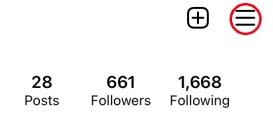
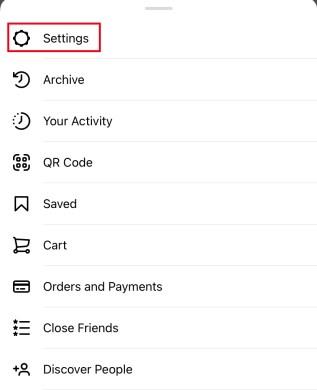
การดำเนินการนี้จะนำคุณไปยังเมนูการตั้งค่า Instagram คุณควรเห็นรายการดังนี้:
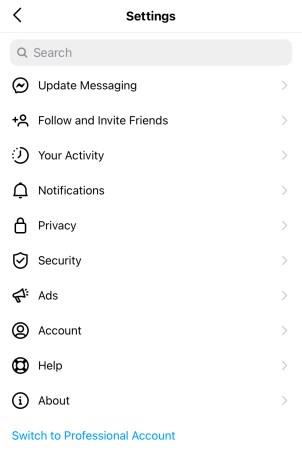
ตัวเลือกเหล่านี้บางส่วนจะอธิบายได้ด้วยตนเองในขณะที่บางตัวเลือกต้องการการสำรวจ
อัปเดตข้อความ
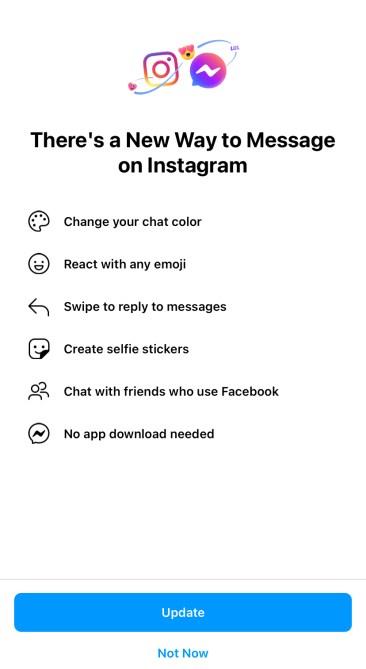
ในช่วงปลายปี 2020 Instagram ได้เปิดตัวความสามารถในการอัปเดตการส่งข้อความโดยตรงของคุณ โดยผสานคุณสมบัติหลายอย่างจาก Messenger ของ Facebook หากคุณยังไม่ได้ทำการอัปเดตนี้ คุณจะเห็นการอัปเดตนี้เป็นตัวเลือกแรกในเมนูการตั้งค่าของคุณ หลังจากอัปเดต ตัวเลือกเมนูนี้จะหายไป
ติดตามและเชิญเพื่อน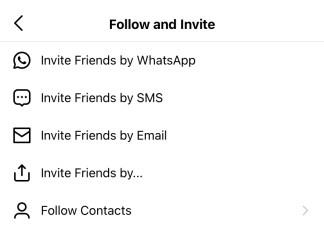
ติดตามและเชิญเพื่อน ๆ นั้นค่อนข้างชัดเจน เลือกและคุณสามารถติดตามหรือเชิญผู้ติดต่อที่ใช้ Instagram อยู่แล้ว คุณยังสามารถเชิญเพื่อนให้ใช้งานหากพวกเขายังไม่ได้ดำเนินการ
การแจ้งเตือน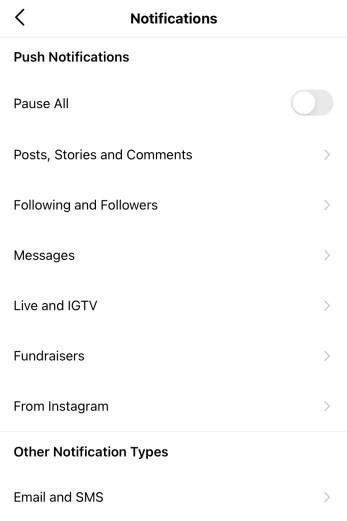
การแจ้งเตือนจะควบคุมว่าแอปจะแจ้งเตือนคุณเกี่ยวกับสิ่งต่างๆ อย่างไรและเมื่อใด คุณสามารถควบคุมการแจ้งเตือนแบบพุช อีเมล และ SMS นี่เป็นการตั้งค่าที่สำคัญในการสำรวจ เนื่องจากคุณสามารถปิดเสียงการแจ้งเตือนที่รบกวนคุณและทำให้แน่ใจว่าคุณจะไม่ถูกรบกวนโดย Instagram โดยไม่จำเป็น
ความเป็นส่วนตัว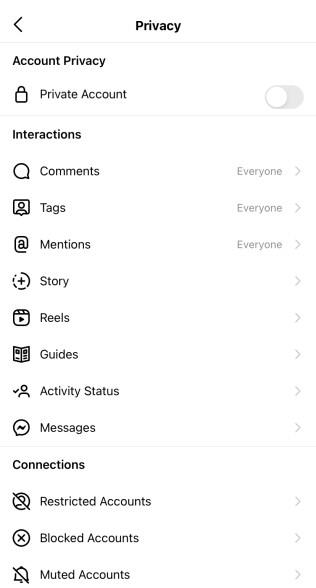
ความเป็นส่วนตัวอาจเป็นเมนูย่อยที่สำคัญที่สุดในเมนูการตั้งค่า เป็นที่ที่คุณสามารถปรับแต่งการตั้งค่าความเป็นส่วนตัวทั้งหมดใน Instagram คุณสามารถควบคุมว่าใครสามารถโต้ตอบกับโพสต์และโปรไฟล์ของคุณได้ ตั้งแต่ความคิดเห็น การตอบกลับเรื่องราว ไปจนถึงข้อความโดยตรง คุณยังสามารถจำกัด ปิดเสียง และบล็อกบัญชีอื่นๆ จากหน้านี้
ความปลอดภัย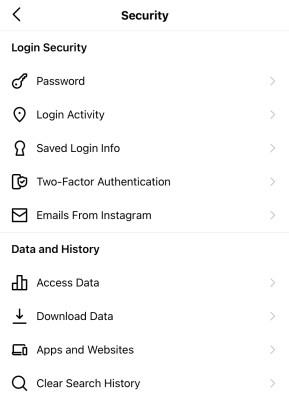
ความปลอดภัยยังเป็นเมนูย่อยที่สำคัญภายในเมนูการตั้งค่าอีกด้วย คุณสามารถตั้งค่าการตรวจสอบสิทธิ์แบบสองปัจจัย เปลี่ยนรหัสผ่าน บันทึกการเข้าสู่ระบบ เข้าถึงข้อมูลที่เก็บไว้ ดาวน์โหลดข้อมูล และล้างประวัติการค้นหาได้ที่นี่
โฆษณา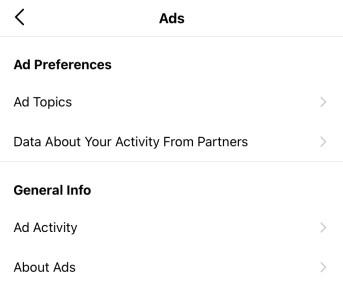
หน้าโฆษณาเป็นหนึ่งในส่วนที่สำคัญน้อยกว่าของเมนูการตั้งค่า แสดงให้คุณเห็นว่าคุณได้โต้ตอบกับโฆษณาใดบ้าง การดูว่า Instagram ตัดสินใจว่าจะแสดงโฆษณาใดให้คุณเห็นนั้นเป็นเรื่องที่น่าสนใจ
การชำระเงิน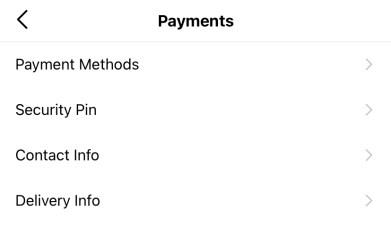
การชำระเงิน ช่วยให้คุณตั้งค่าวิธีการชำระเงินภายใน Instagram ลักษณะที่ต้องชำระเงินของแอป ได้แก่ โพสต์สปอนเซอร์และการซื้อสินค้าผ่านแท็บ "ช็อปปิ้ง" ที่ค่อนข้างใหม่ เมนูย่อยนี้ยังให้คุณตั้งค่าข้อมูลติดต่อและ PIN ความปลอดภัย
บัญชี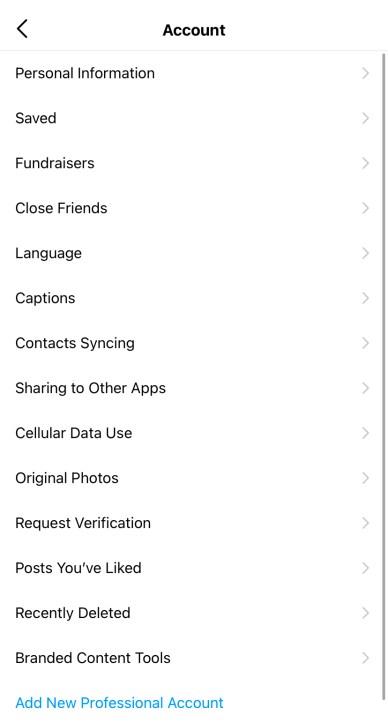
เมนูย่อยของบัญชีนั้นค่อนข้างเรียบง่าย ซึ่งคุณสามารถจัดการสิ่งต่างๆ เช่น กิจกรรม ชื่อผู้ใช้ รายชื่อเพื่อน รายชื่อผู้ติดต่อ การยืนยัน การถูกใจ และข้อมูลที่เกี่ยวข้องกับบัญชี
ช่วย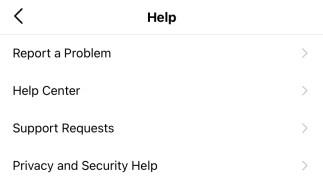
Help นำคุณไปยังศูนย์ช่วยเหลือของ Instagram ที่ซึ่งคุณสามารถรายงานปัญหา ดูคำถามที่พบบ่อย และค้นหาข้อมูลเกี่ยวกับการตั้งค่าแอพและจัดการบัญชีของคุณ
เกี่ยวกับ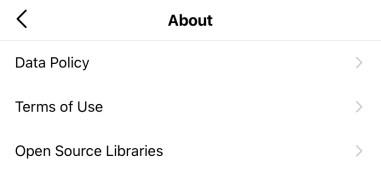
About เป็นที่ซ่อนตัวพิมพ์ขนาดเล็กทั้งหมด นโยบายข้อมูล เงื่อนไขการใช้งาน และไลบรารีซอฟต์แวร์อยู่ในนั้น
Instagram บนเบราว์เซอร์เดสก์ท็อป: เมนูการตั้งค่า
การใช้ Instagram ผ่านเบราว์เซอร์บนเดสก์ท็อปเป็นประสบการณ์ที่แตกต่างจากการใช้บนโทรศัพท์ของคุณ เมนูการตั้งค่าเดสก์ท็อปนั้นไม่มีข้อยกเว้น เนื่องจากเมนูนี้แตกต่างจากเมนูการตั้งค่าแอพมือถืออย่างมาก เป็นความคิดที่ดีที่จะทำความคุ้นเคยกับเมนูการตั้งค่า Gear Icon ทั้งสองเวอร์ชัน เนื่องจากมีฟังก์ชันที่แตกต่างกันเล็กน้อย
หากต้องการเข้าถึงเมนูการตั้งค่าใน Instagram เวอร์ชันเบราว์เซอร์ คุณต้องคลิกที่รูปโปรไฟล์ของคุณที่มุมขวาบนของหน้า
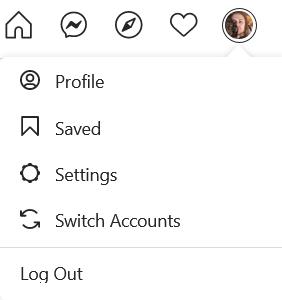
หลังจากเลือกตัวเลือกการตั้งค่าไอคอนรูปเฟือง คุณจะพบกับเมนูต่อไปนี้:
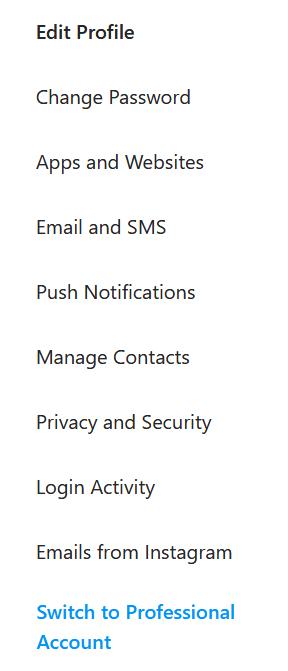
แก้ไขโปรไฟล์
เมนูย่อยแก้ไขโปรไฟล์ช่วยให้คุณเปลี่ยนข้อมูลส่วนตัวและข้อมูลติดต่อบน Instagram นอกจากนี้ยังมีความสามารถในการปิดใช้งานบัญชีของคุณชั่วคราวหากคุณต้องการ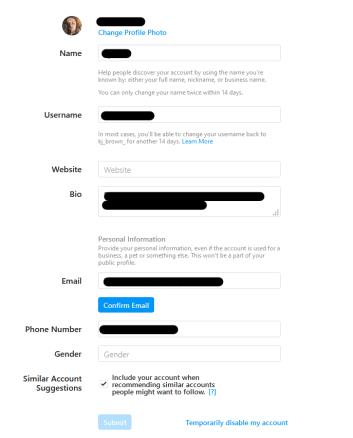
เปลี่ยนรหัสผ่าน
ส่วนนี้ค่อนข้างตรงไปตรงมา ให้คุณเปลี่ยนรหัสผ่านได้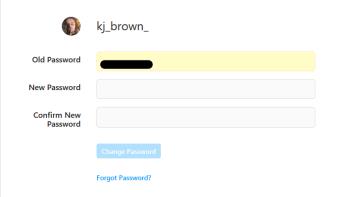
แอพและเว็บไซต์
อีกเมนูย่อยที่ตรงไปตรงมา ซึ่งช่วยให้คุณเห็นแอพหรือเว็บไซต์ของบุคคลที่สามที่คุณอาจลงชื่อเข้าใช้โดยใช้ข้อมูลรับรอง Instagram ของคุณ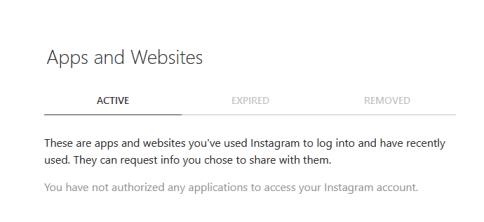
อีเมลและ SMS
เมนูย่อยนี้ให้คุณจัดการประเภทอีเมลที่ Instagram จะส่งถึงคุณ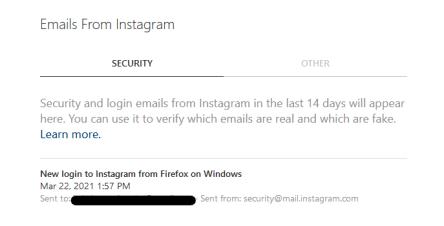
การแจ้งเตือนแบบพุช
ส่วนนี้ของเมนูการตั้งค่าช่วยให้คุณจัดการได้ว่าเมื่อใดที่ Instagram จะแจ้งให้คุณทราบเกี่ยวกับการกระทำบางอย่าง เช่น การถูกใจ ความคิดเห็น และวิดีโอถ่ายทอดสด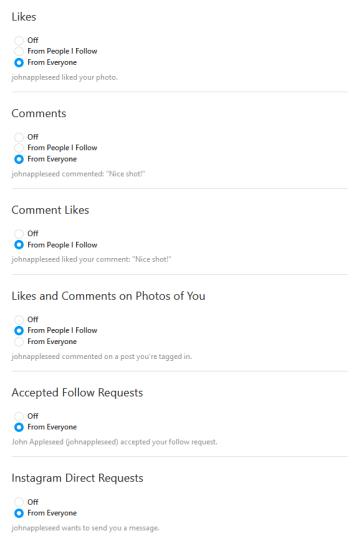
จัดการผู้ติดต่อ
นี่แสดงรายชื่อผู้ติดต่อที่คุณอาจซิงค์กับ Instagram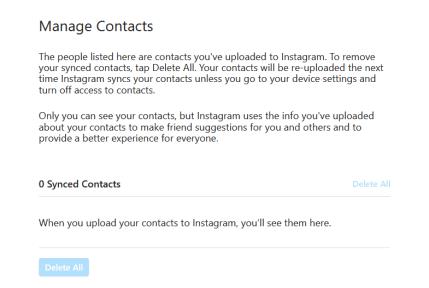
ความเป็นส่วนตัวและความปลอดภัย
แท็บความเป็นส่วนตัวและความปลอดภัยช่วยให้คุณสามารถทำให้บัญชีของคุณเป็นส่วนตัว แบ่งปันสถานะกิจกรรมของคุณ ตั้งค่าการตรวจสอบสิทธิ์แบบสองปัจจัย และอื่นๆ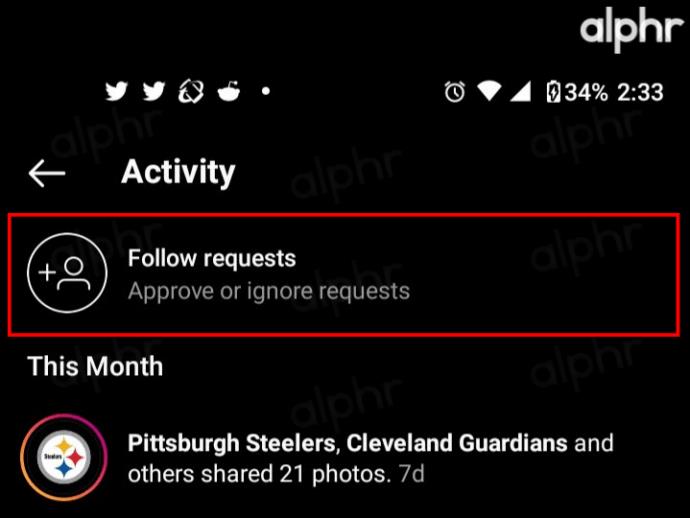
กิจกรรมเข้าสู่ระบบ
ส่วนนี้ช่วยให้คุณดูการเข้าสู่ระบบ Instagram ล่าสุดของคุณ แม้กระทั่งแสดงแผนที่ที่มีการเข้าสู่ระบบล่าสุด (แผนที่นี้ไม่ได้รวมอยู่ในภาพหน้าจอด้านล่างด้วยเหตุผลด้านความปลอดภัย)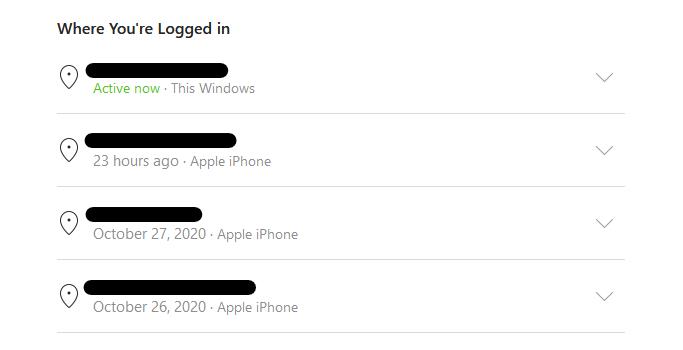
อีเมลจาก Instagram
เมนูย่อยของเมนูการตั้งค่าเดสก์ท็อปนี้ช่วยให้คุณเห็นอีเมลล่าสุดที่ Instagram อาจส่งถึงคุณ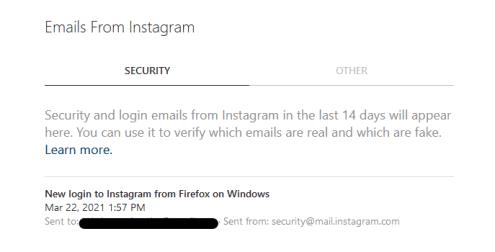
ข้อมูลเกินพิกัด
แม้ว่าเมนูการตั้งค่าของ Instragram จะมีประโยชน์มาก แต่จำนวนของตัวเลือกและข้อมูลที่มีให้ในแอปอาจมากเกินไปในตอนแรก ใช้เวลาสักครู่เพื่อคลิกผ่านแต่ละตัวเลือกในแต่ละเมนูย่อยเพื่อทำความคุ้นเคยกับตัวเลือกทั้งหมดที่มีให้คุณ
มีเคล็ดลับ กลเม็ด หรือคำถามที่เกี่ยวข้องกับการนำทางเมนูการตั้งค่า Instagram Gear Icon หรือไม่? แจ้งให้เราทราบในส่วนความคิดเห็นด้านล่าง
แม้ว่า Cash App จะเชื่อมต่อกับบัญชีธนาคารและบัตรเดบิตของคุณเป็นหลักเพื่อให้การทำธุรกรรมราบรื่น แต่ก็รองรับบัตรเครดิตด้วย กำลังเพิ่มของคุณ
โดยธรรมชาติแล้ว โซเชียลมีเดียคือการแบ่งปัน เกี่ยวกับผู้คนที่รู้ว่าคุณอยู่ที่ไหนและทำอะไรอยู่ การใช้โซเชียลมีเดียหมายถึงการคาดหวังที่จะพ่ายแพ้
การนำเสนอของ Canva ช่วยให้คุณคิดใหม่และสร้างงานนำเสนอที่ให้ข้อมูลและดึงดูดสายตาได้ ต้องขอบคุณคลังสื่อขนาดใหญ่และ
เมื่อกรอกแบบฟอร์ม Google เสร็จแล้ว ก็ถึงเวลาแชร์กับกลุ่มเป้าหมายของคุณ แบบฟอร์มสามารถช่วยให้คุณมีส่วนร่วมกับผู้มีโอกาสเป็นลูกค้าและเรียนรู้เพิ่มเติม
การวาดภาพเป็นหนึ่งในสิ่งที่น่าตื่นเต้นที่สุดที่คุณสามารถทำได้ด้วย iPad อย่างไรก็ตาม คุณต้องมีแอปเพื่อช่วยคุณวาด แอพวาดรูปส่วนใหญ่ใช้งานได้บน
คนส่วนใหญ่ใช้ Apple Notes เพื่อเขียนและซิงค์โน้ตบน iCloud แอปนี้ไม่เพียงแต่ทำให้การเข้าถึงโน้ตจากอุปกรณ์ Apple ต่างๆ ของคุณง่ายขึ้นเท่านั้น แต่ยังทำให้คุณเข้าถึงโน้ตต่างๆ ได้ง่ายขึ้นด้วย
Google Slides เป็นสถานที่ที่ดีที่สุดในการจัดหาเทมเพลตฟรีเพื่อจัดรูปแบบและสร้างงานนำเสนอ ฟรีสำหรับผู้ใช้ Gmail และส่วนหนึ่งของ G-Suite คุณสามารถเลือกได้
หากคุณเป็น TikToker ที่กระตือรือร้นและโพสต์บ่อยครั้งเพื่อรักษาการมีส่วนร่วมของผู้ชมที่เป็นตัวเอก คุณอาจใช้ส่วนร่าง (หรือผู้สร้าง
หากคุณไม่สามารถส่งข้อความถึงเพื่อนใน Roblox ได้ พวกเขาอาจบล็อกคุณด้วยเหตุผลบางประการ แต่ฟังก์ชันนี้ทำงานอย่างไรอย่างแม่นยำ และมีวิธีอื่นอีกไหม
หากคุณกำลังมองหาแบบอักษรที่ดีที่สุดที่จะใช้บนอุปกรณ์ MIUI ของคุณ Xiaomi ทำให้มันง่ายมาก สิ่งที่คุณต้องทำคือดาวน์โหลดแบบอักษรที่คุณต้องการและบันทึกไว้
มีหลายสิ่งที่คุณสามารถทำได้บน Telegram เช่น ใช้สติกเกอร์หรือเข้าร่วมหนึ่งในช่องทาง Telegram ที่ดีที่สุด เพื่อขยายฟังก์ชันการทำงานเพิ่มเติม
เมื่อคุณสร้างบัญชี WhatsApp เป็นครั้งแรก คุณจะต้องลงทะเบียนโดยใช้หมายเลขโทรศัพท์ที่มีอยู่ ซึ่งช่วยให้คุณเข้าถึงรายชื่อผู้ติดต่อในโทรศัพท์ของคุณได้ อย่างไรก็ตามไม่ใช่
Telegram มีแคตตาล็อกสติกเกอร์ฟรีจำนวนมากที่สามารถเพิ่มลงในห้องสมุดของคุณได้ สติ๊กเกอร์มาในแพ็คเพื่อแสดงอารมณ์ความรู้สึกที่แตกต่างกันหรือ
เมื่อคุณพยายามเข้าถึงใครบางคนบน Messenger โดยไม่ประสบความสำเร็จ สาเหตุหนึ่งที่เป็นไปได้ก็คือคุณถูกบล็อก การตระหนักรู้นั้นไม่เป็นที่พอใจ
เมื่อคุณพยายามดึงดูดความสนใจของผู้ชมให้ได้มากที่สุด คุณจะต้องใช้เครื่องมือ CapCut ทุกอันที่มีอยู่ ภาพซ้อนทับช่วยสร้างวิดีโอ
อัปเดตเมื่อวันที่ 14 พฤศจิกายน 2022 โดย Steve Larner เพื่อให้สอดคล้องกับกระบวนการ Android/iOS ปัจจุบันในการสร้าง Gmail โดยไม่ต้องใช้หมายเลขโทรศัพท์ หากคุณต้องการสร้างใหม่
Spotify ทำให้การแชร์เพลย์ลิสต์กับครอบครัวและเพื่อนของคุณเป็นเรื่องง่าย - มีปุ่มแชร์ในแอป นอกจากนี้คุณยังมีตัวเลือกที่ต้องทำ
มีสิ่งของต่างๆ มากมายที่คุณจะต้องตุนใน “Legend of Zelda: Tears of the Kingdom” (TotK) ส่วนใหญ่จะต้องใช้เงินเพื่อให้ได้มา ที่
ช่อง Telegram เป็นวิธีที่ดีเยี่ยมในการติดตามข่าวสารล่าสุดเกี่ยวกับการเมือง กีฬา ธุรกิจ หรือหัวข้ออื่นๆ ที่คุณสนใจ เป็นช่องทาง
เรื่องราวของ Instagram ได้กลายเป็นวิธีการที่นิยมใช้เพื่อเพิ่มการมีส่วนร่วมและให้ผู้ติดตามได้รับเนื้อหาเบื้องหลังหรือเนื้อหาที่เกิดขึ้นเอง ตั้งแต่เมื่อ


















